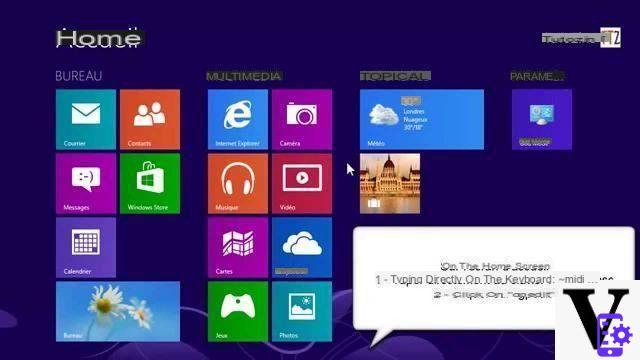
Nuestro video
Cargando su video "Preguntas frecuentes: Windows 8 - Quitar la pantalla de bienvenida"Image:https://img-19.ccm2.net/rCvTFWu1Bv7sk9ZrUulCshOcQeM=/57b7f074f732448687283622caf3edb0/ccm-faq/33438-vOIbFD4rEN6e0blj-s-.png|150px|right|]
Cada vez que enciende su computadora o la enciende, se muestra la pantalla de inicio (pantalla de bloqueo). Debe hacer clic o presionar cualquier tecla del teclado para continuar. Para eliminar fácilmente esta pantalla de bloqueo, hay dos opciones disponibles.
Panel de configuración
- Inicie sesión con una cuenta de administrador.
- Desde la pantalla de inicio, escriba "Ejecutar" (o Windows + R) y presione "Enter" para abrir la aplicación.
- Una vez que la consola "Ejecutar" esté abierta, ingrese "gpedit.msc" y valide haciendo clic en "Aceptar".
- En la ventana "Editor de políticas de grupo local", haga clic en "Configuración del equipo", luego en "Plantillas administrativas", "Panel de control" y "Personalización".
- Haga doble clic en la parte derecha de la pantalla para abrir la línea "No mostrar la pantalla de bloqueo". Modifique el valor "No configurado" por "Activado" y valide con "Aceptar".
- Reinicia la computadora.
Base de registre
También puede modificar el registro abriendo Regedit.
- Expanda "HKEY_LOCAL_MACHINE, SOFTWARE, Políticas, Microsoft, Windows".
- Haga clic derecho en el lado derecho de la pantalla. Se muestra "Nuevo valor DWORD de 32 bits".
- Cambie este valor a "NoLockScreen" y haga doble clic en él para cambiar los datos del valor a "1". Confirmar con "OK".
Restablecer la pantalla LockScreen
Para restablecer la pantalla de bloqueo de la pantalla de bloqueo, nada podría ser más simple: según el método que utilizó para eliminarlo, cambie el valor a Deshabilitado o cámbielo a 0.


























